Bạn nhận được thông báo trên iPhone của mình cho biết họ sẽ đến sau một phút nữa và bạn không biết tại sao. Không, iPhone của bạn không dự đoán được tương lai - có điều gì đó thực sự không ổn. Trong bài viết này, tôi sẽ giải thích lý do tại sao Thông báo trên iPhone cho biết “trong 1 phút nữa” và hướng dẫn bạn cách khắc phục sự cố !
Kiểm tra cài đặt thời gian của bạn
Có thể thông báo trên iPhone của bạn cho biết “trong 1 phút nữa” vì cài đặt thời gian của bạn không chính xác. Đi đến Cài đặt -> Chung -> Ngày & Giờ và đảm bảo rằng iPhone của bạn được đặt thành Múi giờ chính xác.

Nếu bạn có Đặt tự động được bật, hãy đảm bảo Dịch vụ vị trí cũng được bật. IPhone của bạn khó có thể biết bạn đang ở múi giờ nào nếu Dịch vụ vị trí chưa được bật.
Để bật Dịch vụ vị trí, hãy mở ứng dụng Cài đặt và nhấn Quyền riêng tư -> Dịch vụ Vị trí . Nhấn vào công tắc ở đầu màn hình để bật Dịch vụ vị trí - bạn sẽ biết nó bật khi công tắc có màu xanh lục.
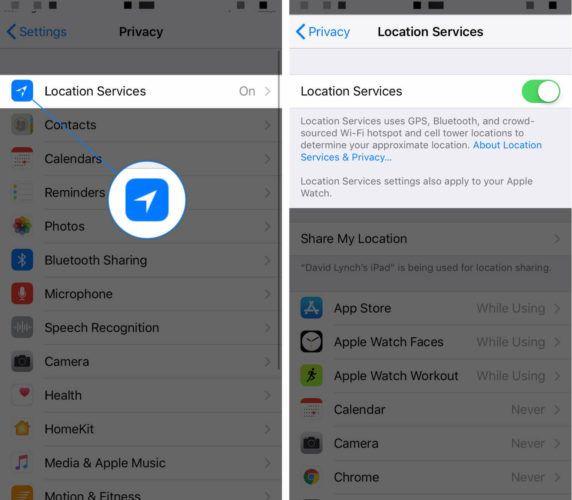
Cập nhật iPhone của bạn
Nếu thời gian trên iPhone của bạn là chính xác, hãy kiểm tra bản cập nhật iOS. Có thể thông báo trên iPhone của bạn cho biết “trong 1 phút nữa” do một trục trặc kỹ thuật nhỏ có thể được khắc phục bằng bản cập nhật phần mềm mới.
iphone mới không kết nối được với itunes
Để kiểm tra bản cập nhật phần mềm, hãy mở ứng dụng Cài đặt và chạm vào Chung -> Cập nhật phần mềm. Nếu có bản cập nhật phần mềm, hãy nhấn Tải xuống và cài đặt .
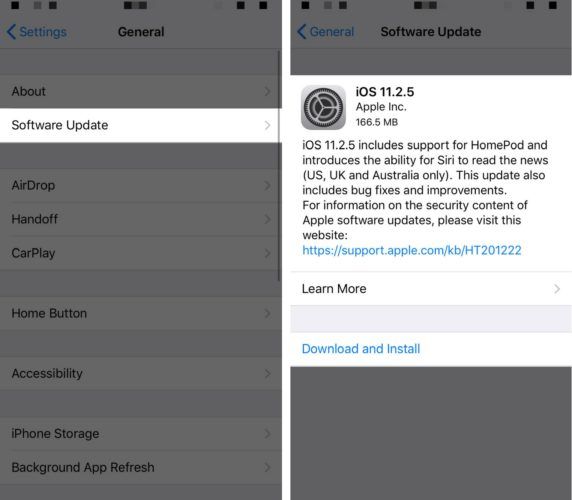
Nếu nó cho biết “Phần mềm của bạn đã được cập nhật.” Thì không có sẵn bản cập nhật phần mềm mới. Hãy tiếp tục đọc các bước khắc phục sự cố bên dưới!
Nếu sự cố đang xảy ra trong ứng dụng tin nhắn…
Gần đây, rất nhiều người dùng iPhone gặp sự cố với ứng dụng Tin nhắn, bao gồm nhận iMessages không theo thứ tự . Nếu iPhone của bạn nói “trong một phút nữa” khi bạn nhận được thông báo từ ứng dụng Tin nhắn, hãy thử đăng nhập và đăng xuất khỏi iMessage.
Để làm điều này, hãy truy cập Cài đặt -> iMessage và nhấn vào công tắc bên cạnh iMessage để tắt nó - bạn sẽ biết nó tắt khi nó có màu trắng và nằm ở bên trái. Để bật lại iMessage, hãy nhấn lại vào công tắc.
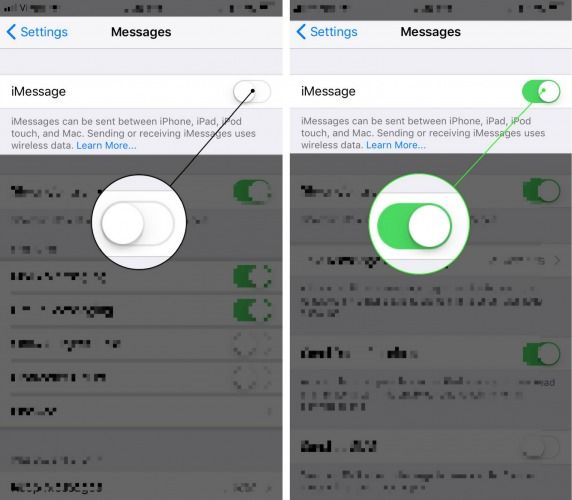
Đặt lại tất cả các thiết lập
Bước khắc phục sự cố cuối cùng của chúng tôi khi thông báo iPhone của bạn cho biết “trong 1 phút nữa” là đặt lại tất cả cài đặt. Đặt lại tất cả cài đặt sẽ khôi phục tất cả cài đặt của iPhone của bạn về cài đặt gốc. Sau khi đặt lại tất cả cài đặt, bạn sẽ phải thực hiện những việc như nhập lại mật khẩu Wi-Fi, kết nối lại thiết bị Bluetooth và đặt lại ảnh màn hình khóa.
Để đặt lại tất cả cài đặt trên iPhone của bạn, hãy truy cập Cài đặt -> Chung -> Đặt lại -> Đặt lại tất cả cài đặt . Sau đó, chạm vào Đặt lại tất cả các thiết lập khi cửa sổ bật lên xác nhận xuất hiện trên màn hình. IPhone của bạn sẽ khởi động lại sau khi quá trình đặt lại hoàn tất.
làm thế nào để loại bỏ vải khỏi khuôn mặt trong một tuần
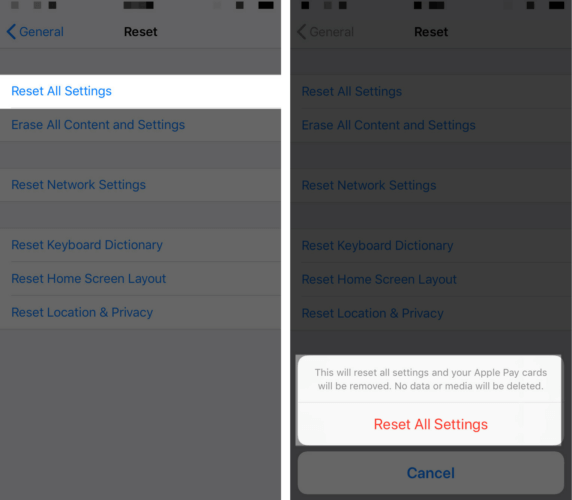
IPhone của bạn: Đã sửa trong 1 phút!
Bạn đã sửa iPhone của mình và bây giờ nó không còn dự đoán thông báo nữa. Tôi khuyến khích bạn chia sẻ bài viết này trên phương tiện truyền thông xã hội để giúp bạn bè của bạn nếu thông báo trên iPhone của họ cho biết “trong 1 phút nữa”. Nếu bạn có bất kỳ câu hỏi nào khác về iPhone của mình, hãy để lại bình luận cho tôi ở bên dưới nhé!